閱讀我們如何從USB安裝Windows 7中,在外部硬盤驅動器上安裝Windows 7的指導後,一些讀者已要求有關創建多重引導的USB與XP和Windows 7就可以了。
在本指南中,我們將向您展示如何創建一個多啟動Windows 與Windows XP和Windows 7 的USB閃存驅動器 。一旦你有這樣的多重開機的USB,你就可以從U盤安裝XP和Windows 7 。
所需的東西:
1。USB閃存驅動器與至少4 GB的空間
2。Windows 7的安裝 DVD
3。Windows XP的安裝 CD / DVD
程序:
1。連接USB閃存驅動器到您的Windows計算機和移動數據的USB閃存驅動器到一個更安全的位置上 。
2。下載WinSetupFromUSB 的 Zip 文件,內容提取到桌面 。打開文件夾,右鍵單擊WinSetupFromUSB(EXE)文件,並選擇以管理員身份運行“選項 。
三。一旦該工具的推出,選擇下列選項 :
#可拆卸
#Windows將安裝在\ WINDOWS
還要確保您的USB閃存在USB磁盤選擇框。一旦你完成上述任務,單擊“ RMPrepUSB按鈕 “。
四。這將啟動RMPREPUSB工具。在此工具,您將需要啟用下面提到的選項 。
答:確保您的USB閃存驅動器是在第一個框中選擇
B.在boot選項下,選擇XP / BartPE啟動NTLDR]
C.在文件系統和覆蓋部分,選擇啟動硬盤(C:2PNST) ,和NTFS選項
D.選擇“文件” – >“USB選項,在圖像工具框
最後,單擊“ 準備驅動器按鈕,看到一個消息從工具。點擊OK按鈕。以及點擊確定按鈕,就在下一個屏幕上 。
( 5 )等待幾分鐘,直到你得到一個命令說:“ 操作完成 “ 的提示信息 。
6,關閉PREPUSB工具。
7。你的XP的CD / DVD插入光驅 。在WinSetupFromUSB工具,單擊“瀏覽“按鈕旁邊的Windows 2000/XP/2003源 “框中,瀏覽到XP安裝文件目前在您的CD / DVD。另外,如果你有一個本地驅動器上的XP安裝文件,你可以瀏覽到該文件夾 。
八。單擊“ 轉到 “按鈕,等待幾分鐘,看到以下的畫面:
點擊OK按鈕。刪除XP的CD / DVD光盤驅動器,並插入Windows 7 DVD 。
9。選擇Vista / 7的安裝/ PE / RecoveryISO選項,瀏覽到Windows 7安裝文件的文件夾。最後,單擊“ 轉到 “ 按鈕。請注意,此操作可能需要幾個小時。不要關閉該應用程序,如果你看到在標題欄“not responding”消息 。
10。等待完成的消息,然後單擊“退出”按鈕。
十一。現在,它的時間來下載另一個小的文件名 為從Bootfiles這裡 。內容解壓縮到桌面。複製menu.lst文件和winsetup.lst文件到USB閃存驅動器,並更換新的舊文件。點擊複製和替換選項,當您複製文件消息提示。
十二。你的多重開機的USB閃存驅動器已準備就緒 。重新啟動機器,並從USB啟動安裝XP或Windows 7 。
注意:當您選擇Windows XP中設置開機畫面,你會看到兩個選項:
Windows XP安裝程序的第一部分
Windows XP安裝程序的第二部分
你應該選擇 Windows XP安裝程序的第一部分,但在下面的重新啟動,你選擇安裝的第二部分。

喜歡這篇文章的話,請幫這篇文章點個讚,或者到 雲爸的3C學園按個讚,快速得到最新的文章喔
有任何疑問,歡迎加入《3C問題互助團》社團這裡可以讓大家互相討論手機、電腦問題
不定時我也會在這邊舉辦抽獎,歡迎一起來聊聊


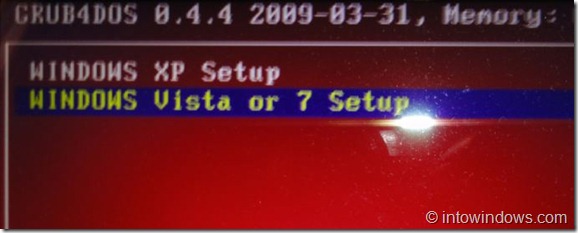
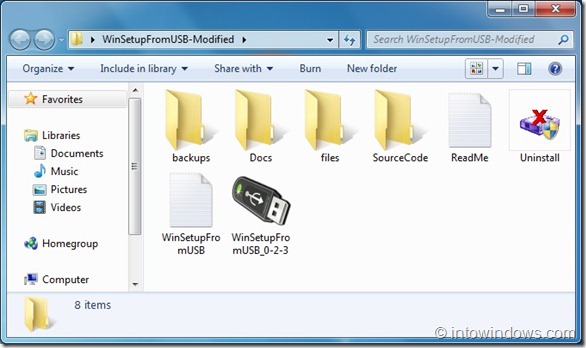
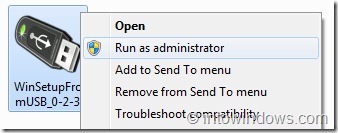
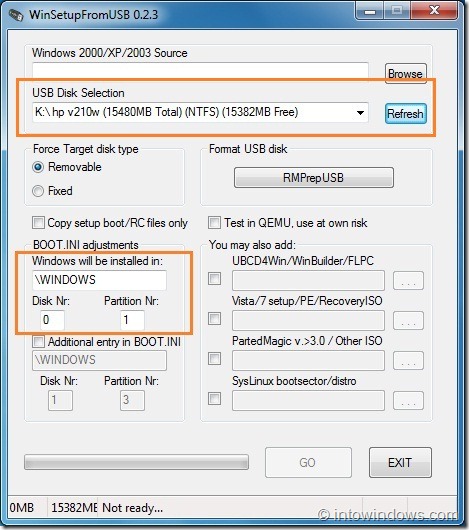
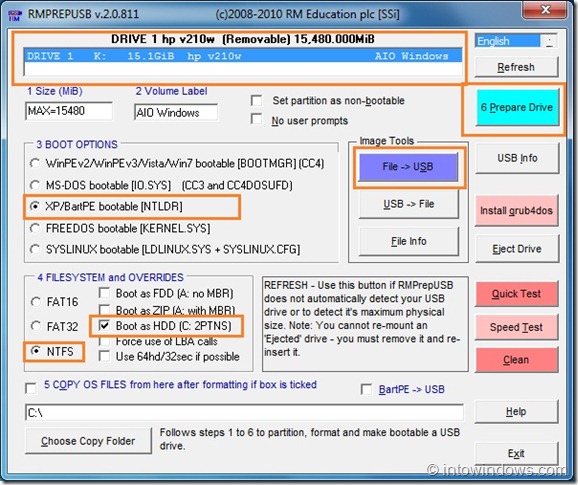
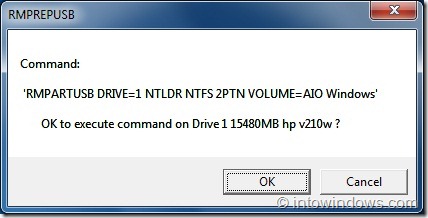
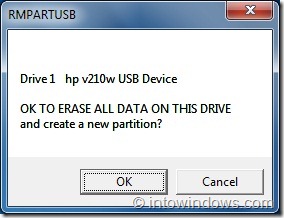
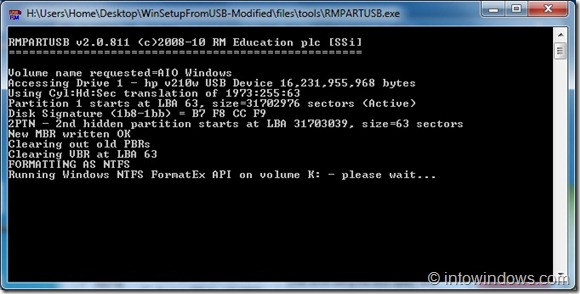
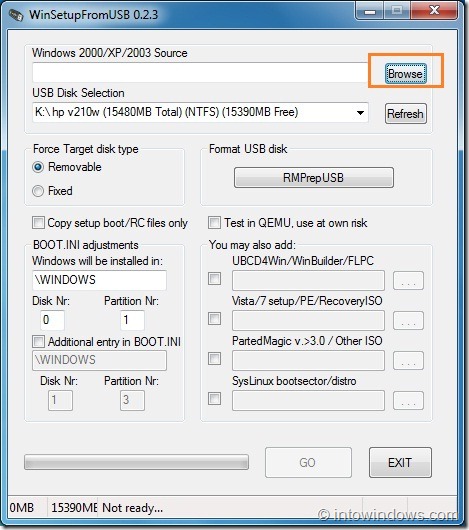
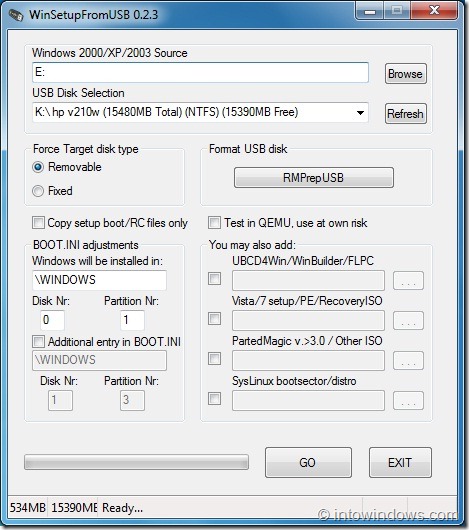
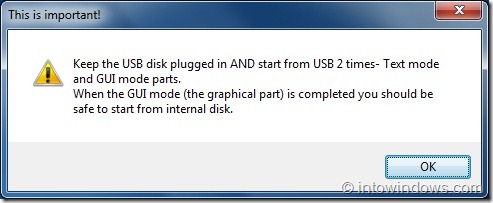
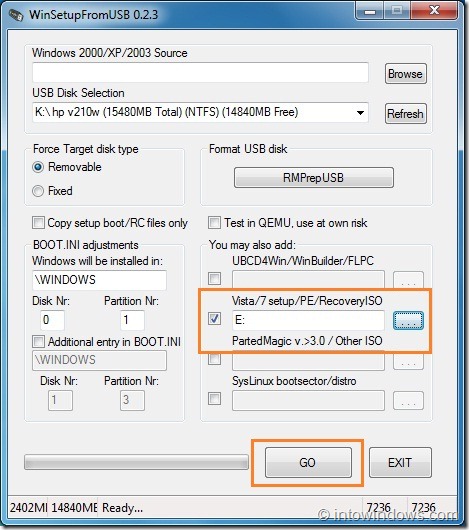
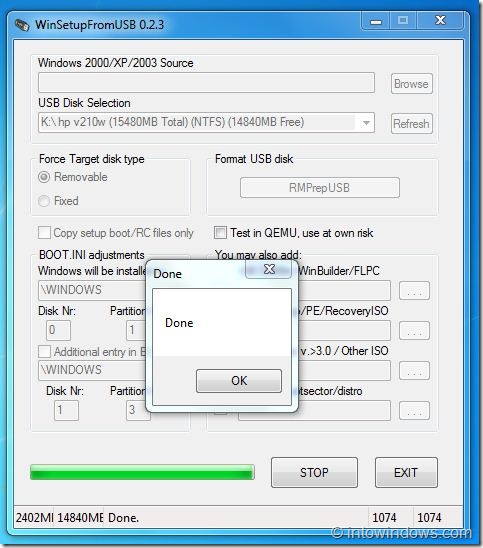
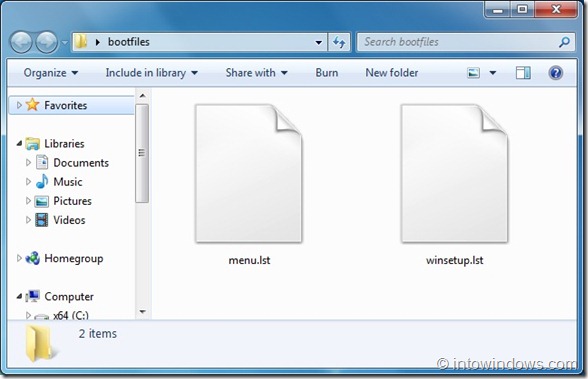
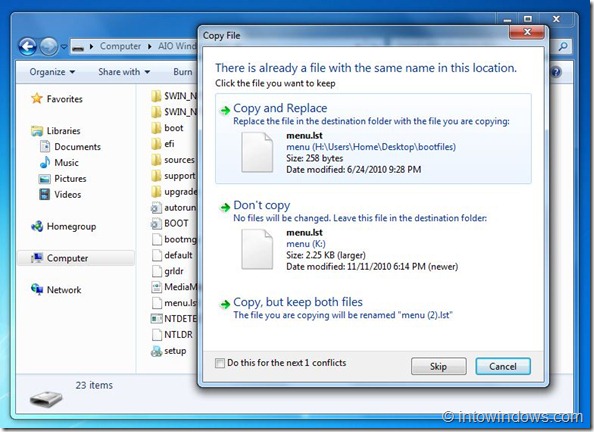

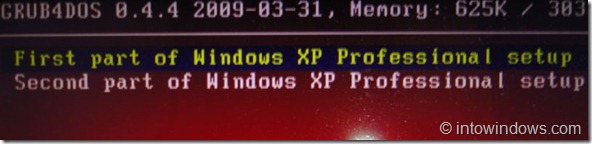
無法下載Bootfiles,是否能寄給我。謝謝